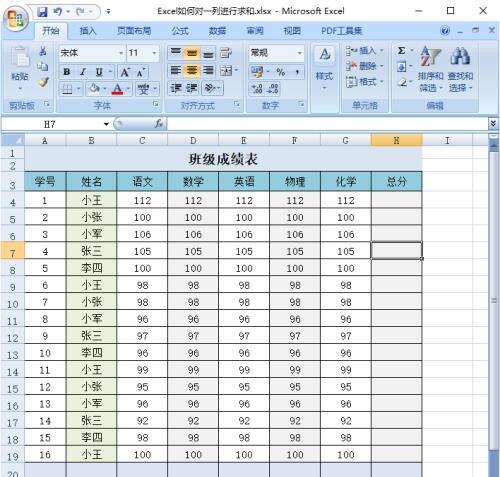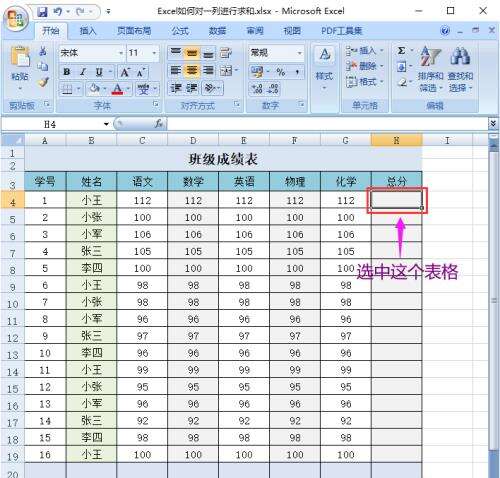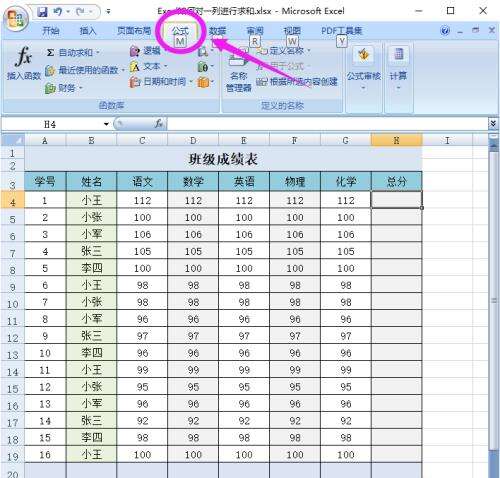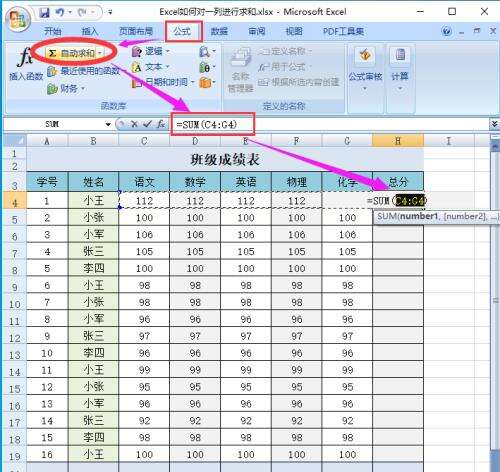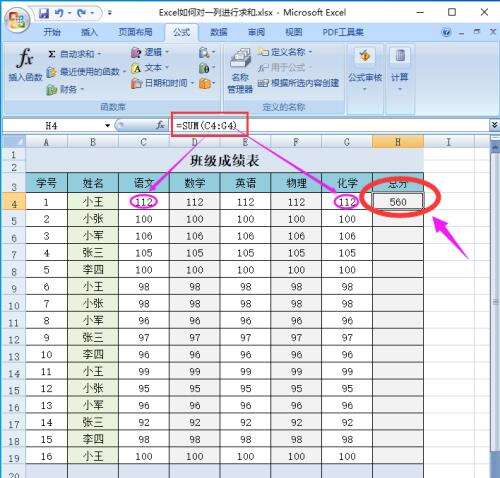Excel怎么对一行进行求和?Excel对一行进行求和排序方法介绍
办公教程导读
收集整理了【Excel怎么对一行进行求和?Excel对一行进行求和排序方法介绍】办公软件教程,小编现在分享给大家,供广大互联网技能从业者学习和参考。文章包含321字,纯文字阅读大概需要1分钟。
办公教程内容图文
在Excel表格中,用鼠标选中“和”所要所放的单元格。
然后单击上面菜单栏中的“公式”选项。
再单击公式下面的“自动求和“选项,然后会出现求和函数公式,如上面函数公式 ”=SUM(C4:G4)“中 C4代表第一个加数的坐标, G4代表最后一个加数的坐标。
确定一下求和公式中的参数项是否正确,如果不正确可以修改一下,最后按键盘上面的回车键即可。
办公教程总结
以上是为您收集整理的【Excel怎么对一行进行求和?Excel对一行进行求和排序方法介绍】办公软件教程的全部内容,希望文章能够帮你了解办公软件教程Excel怎么对一行进行求和?Excel对一行进行求和排序方法介绍。
如果觉得办公软件教程内容还不错,欢迎将网站推荐给好友。